Naučite najbolju kombinaciju postupaka zapisnika događaja u sustavu Windows
- Samo bilježenje zapisnika događaja nije dovoljno jer trebate izvući informacije iz njih.
- Trebali biste imati sve informacije koje su vam potrebne iz dnevnika da biste ublažili problem.
- Pročitajte ovaj vodič da biste razumjeli najbolje prakse zapisnika događaja u sustavu Windows koje biste trebali slijediti.

xINSTALIRAJTE KLIKOM NA PREUZMI DATOTEKU
- Preuzmite Fortect i instalirajte ga na vašem računalu.
- Pokrenite postupak skeniranja alata tražiti oštećene datoteke koje su izvor vašeg problema.
- Kliknite desnom tipkom miša na Započni popravak kako bi alat mogao pokrenuti algoritam popravljanja.
- Fortect je preuzeo 0 čitatelja ovog mjeseca.
Zbog napretka tehnologije morate osigurati da zapisnici događaja koje bilježite daju točne informacije o stanju mreže ili pokušajima proboja sigurnosti.
Dok organizacije pokušavaju primijeniti najbolju praksu za Windows zapisnici događaja, još uvijek ne uspijevaju formulirati politiku nadzora usmjerenu na sigurnost.
U ovom vodiču dat ćemo vam 10 najboljih praksi za zapisnik događaja u sustavu Windows koji će vam pomoći u rješavanju svih nepovoljnih izazova u vašoj mreži. Prijeđimo odmah na to.
Zašto je primjena najbolje prakse zapisnika događaja u sustavu Windows ključna?
Dnevnici događaja sadrže važne informacije o bilo kojem incidentu koji se dogodi na internetu. To uključuje sve sigurnosne informacije, aktivnosti prijave ili odjave, neuspješne/uspješne pokušaje pristupa i još mnogo toga.
Također možete znati za infekcije zlonamjernim softverom ili povrede podataka pomoću zapisnika događaja. Administrator mreže imat će pristup u stvarnom vremenu za praćenje potencijalnih sigurnosnih prijetnji i može odmah poduzeti mjere za ublažavanje problema koji se pojavljuje.
Štoviše, mnoge organizacije moraju održavati Windows zapisnike događaja kako bi bile u skladu s regulatornom usklađenošću za revizijske tragove itd.
Koje su najbolje prakse Windows dnevnika događaja?
- Zašto je primjena najbolje prakse zapisnika događaja u sustavu Windows ključna?
- Koje su najbolje prakse Windows dnevnika događaja?
- 1. Omogući reviziju
- 2. Definirajte svoju politiku revizije
- 3. Centralno konsolidirajte zapise dnevnika
- 4. Omogućite nadzor i obavijesti u stvarnom vremenu
- 5. Provjerite imate li politiku zadržavanja dnevnika
- 6. Smanjite nered događaja
- 7. Provjerite jesu li satovi sinkronizirani
- 8. Osmislite postupke zapisivanja na temelju politika vaše tvrtke
- 9. Osigurajte da unos dnevnika sadrži sve informacije
- 10. Koristite učinkovite alate za praćenje i analizu dnevnika
1. Omogući reviziju
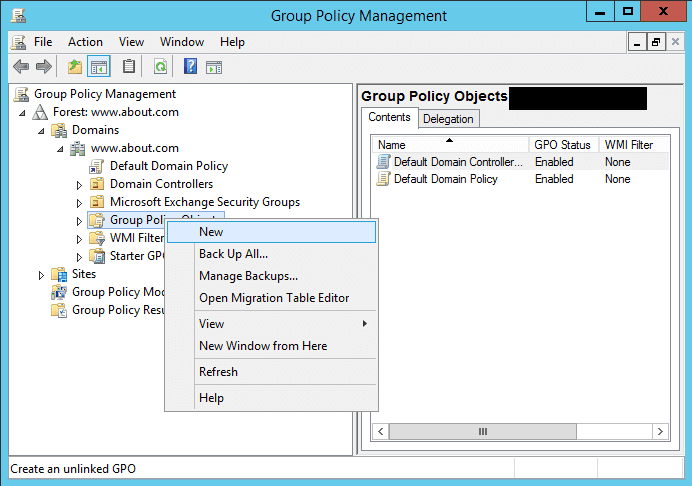
Kako biste nadzirali dnevnik događaja u sustavu Windows, najprije morate omogućiti reviziju. Kada je revizija omogućena, moći ćete pratiti korisničku aktivnost, aktivnost prijave, proboje sigurnosti ili druge sigurnosne događaje itd.
Jednostavno omogućavanje revizije nije korisno, ali morate omogućiti reviziju za autorizaciju sustava, pristup datoteci ili mapi i druge sistemske događaje.
Kada to omogućite, dobit ćete detaljne pojedinosti o događajima sustava i moći ćete rješavati probleme na temelju informacija o događajima.
2. Definirajte svoju politiku revizije
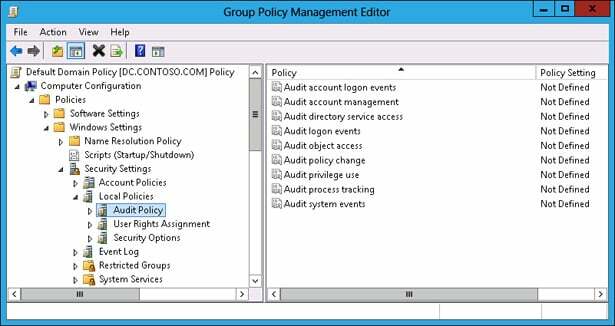
Politika revizije jednostavno znači da morate definirati koje zapisnike sigurnosnih događaja želite bilježiti. Nakon što objavite zahtjeve usklađenosti, lokalne zakone i propise te incidente koje morate prijaviti, umnožit ćete koristi.
Glavna bi korist bila da će tim za upravljanje sigurnošću vaše organizacije, pravni odjel i drugi dionici dobiti potrebne informacije za rješavanje bilo kakvih sigurnosnih problema. Kao opće pravilo, morate ručno postaviti politiku revizije na pojedinačnim poslužiteljima i radnim stanicama.
3. Centralno konsolidirajte zapise dnevnika
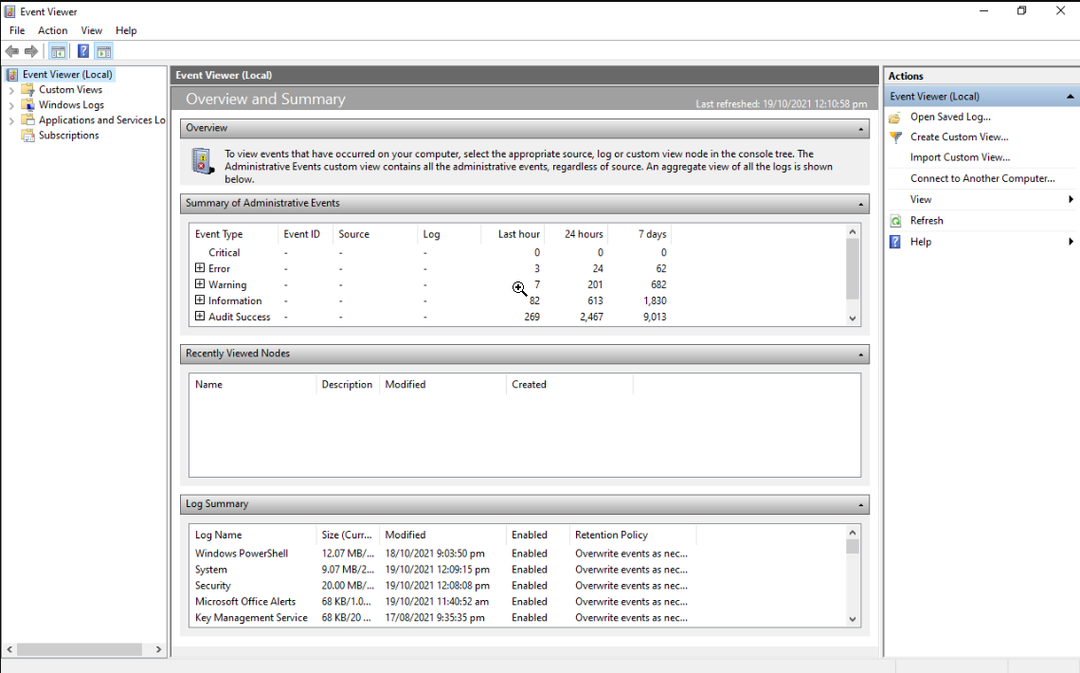
Imajte na umu da zapisnici događaja u sustavu Windows nisu centralizirani, što znači da svaki mrežni uređaj ili sustav bilježi događaje u vlastitim zapisnicima događaja.
Kako bi dobili širu sliku i pomogli u brzom ublažavanju problema, mrežni administratori moraju pronaći način za spajanje zapisa u središnje podatke za potpuno praćenje. Nadalje, ovo će pomoći u praćenju, analizi i izvješćivanju puno lakše.
Ne samo da će središnja konsolidacija zapisa dnevnika pomoći, već bi to trebalo postaviti da se radi automatski. Kao uključenost velikog broja strojeva, korisnika itd. zakomplicirat će prikupljanje podataka dnevnika.
4. Omogućite nadzor i obavijesti u stvarnom vremenu
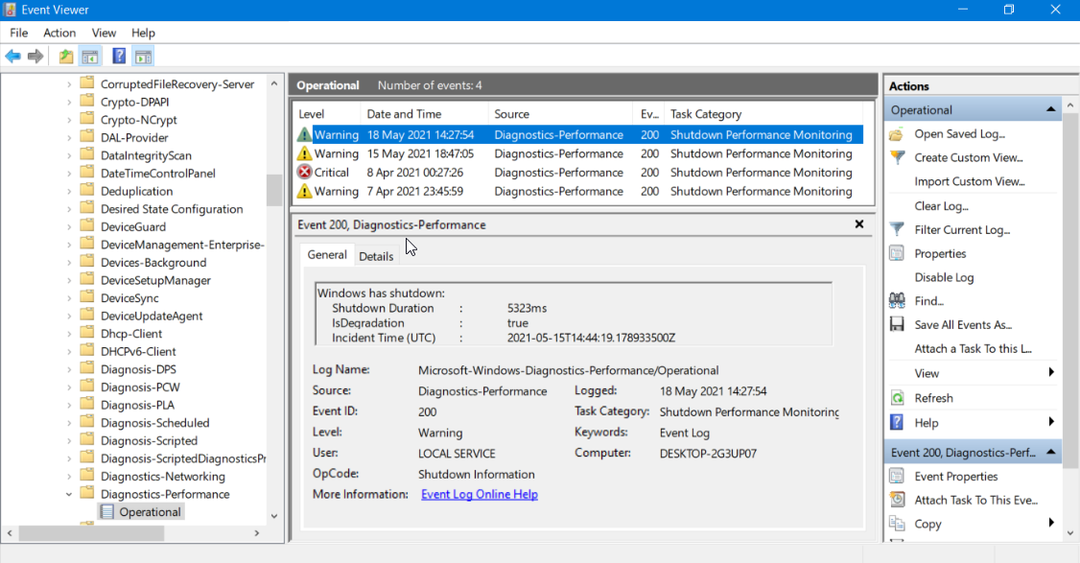
Mnoge organizacije preferiraju korištenje iste vrste uređaja posvuda uz isti operativni sustav, što je najčešće Windows OS.
Međutim, mrežni administratori možda neće uvijek htjeti nadzirati jednu vrstu operativnog sustava ili uređaja. Možda će htjeti fleksibilnost i mogućnost odabira više od pukog praćenja zapisnika događaja u sustavu Windows.
Za ovo biste se trebali odlučiti za Syslog podršku za sve sustave uključujući UNIX i LINUX. Štoviše, također biste trebali omogućiti praćenje zapisa u stvarnom vremenu i osigurati da se svaki anketirani događaj bilježi u redovitim intervalima i generira upozorenje ili obavijest kada se otkrije.
Najbolja metoda bila bi uspostaviti sustav praćenja događaja koji bilježi sve događaje i konfigurirati veću učestalost anketiranja. Nakon što se dočepate događaja i sustava, možete zabilježiti i smanjiti broj događaja koje želite nadzirati.
5. Provjerite imate li politiku zadržavanja dnevnika
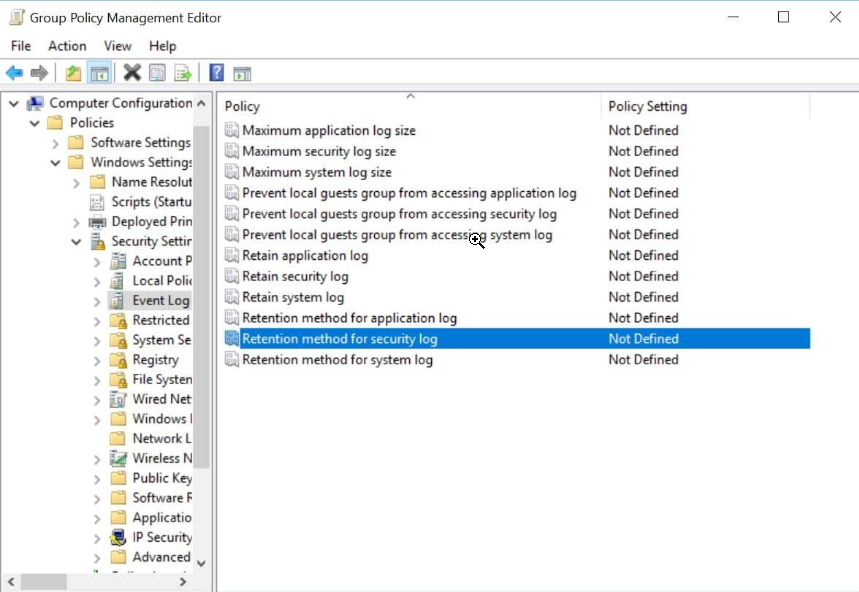
Savjet stručnjaka:
SPONZORIRANO
Teško se uhvatiti u koštac s nekim problemima s osobnim računalom, posebno kada se radi o nedostajućim ili oštećenim sistemskim datotekama i spremištima vašeg Windowsa.
Obavezno koristite namjenski alat, kao što je Fortect, koji će skenirati i zamijeniti vaše pokvarene datoteke njihovim svježim verzijama iz svog repozitorija.
Samo centralizirano prikupljanje dnevnika dugoročno ne znači mnogo. Kao jedan od najboljih postupaka zapisnika događaja u sustavu Windows, trebali biste se pobrinuti da imate politiku zadržavanja dnevnika.
Kada omogućite politiku zadržavanja dnevnika na dulja razdoblja, upoznat ćete izvedbu svoje mreže i uređaja. Štoviše, također ćete moći pratiti povrede podataka i događaje koji su se dogodili tijekom vremena.
Politiku zadržavanja dnevnika možete podesiti pomoću Microsoftov preglednik događaja i postavite maksimalnu veličinu sigurnosnog dnevnika.
- Što je OIS.exe i kako popraviti pogreške njegove aplikacije?
- Kako izraditi sigurnosnu kopiju ili izvesti Windows dnevnik događaja
- Kako riješiti problem da preglednik događaja ne radi u sustavu Windows 10 i 11
- Što je Dotnetfx.exe i kako ga preuzeti i instalirati?
6. Smanjite nered događaja
Iako je imati zapisnike svih događaja sjajna stvar u svom arsenalu kao mrežni administrator, bilježenje previše događaja također vam može skrenuti pozornost s onog važnog.
Možete previdjeti kritične informacije i to može dovesti do zaobilaženja sigurnosnih kršenja. U takvom slučaju, trebali biste pažljivo provjeriti svoju sigurnosnu politiku i kao jednu od najboljih praksi zapisnika događaja u sustavu Windows, predlažemo da bilježite samo kritične događaje.
7. Provjerite jesu li satovi sinkronizirani
Iako ste postavili najbolja pravila za praćenje i nadzor zapisnika događaja u sustavu Windows, bitno je da imate sinkronizirane satove na svim svojim sustavima.
Jedna od bitnih i najboljih praksi zapisnika događaja u sustavu Windows koju možete slijediti jest osigurati da su satovi sinkronizirani na cijeloj ploči kako biste bili sigurni da imate točne vremenske oznake.
Čak i ako postoji mala razlika u vremenu među sustavima, to će rezultirati težim praćenjem događaja i može dovesti do sigurnosnog propusta u slučaju da se događaji kasno dijagnosticiraju.
Obavezno provjeravajte sistemske satove svaki tjedan i postavite ispravno vrijeme i datum kako biste smanjili sigurnosne rizike.
8. Osmislite postupke zapisivanja na temelju pravila vaše tvrtke
Politika zapisivanja i događaji koji se bilježe važna su prednost svake organizacije za rješavanje problema s mrežom.
Stoga biste trebali biti sigurni da je politika zapisivanja koju ste primijenili u skladu s politikom tvrtke. To može uključivati:
- Kontrole pristupa temeljene na ulogama
- Praćenje i rješavanje problema u stvarnom vremenu
- Primijenite pravilo najmanje privilegije prilikom konfiguriranja resursa
- Provjerite zapisnike prije pohranjivanja i obrade
- Maskirajte osjetljive informacije koje su važne i presudne za identitet organizacije
9. Osigurajte da unos dnevnika sadrži sve informacije
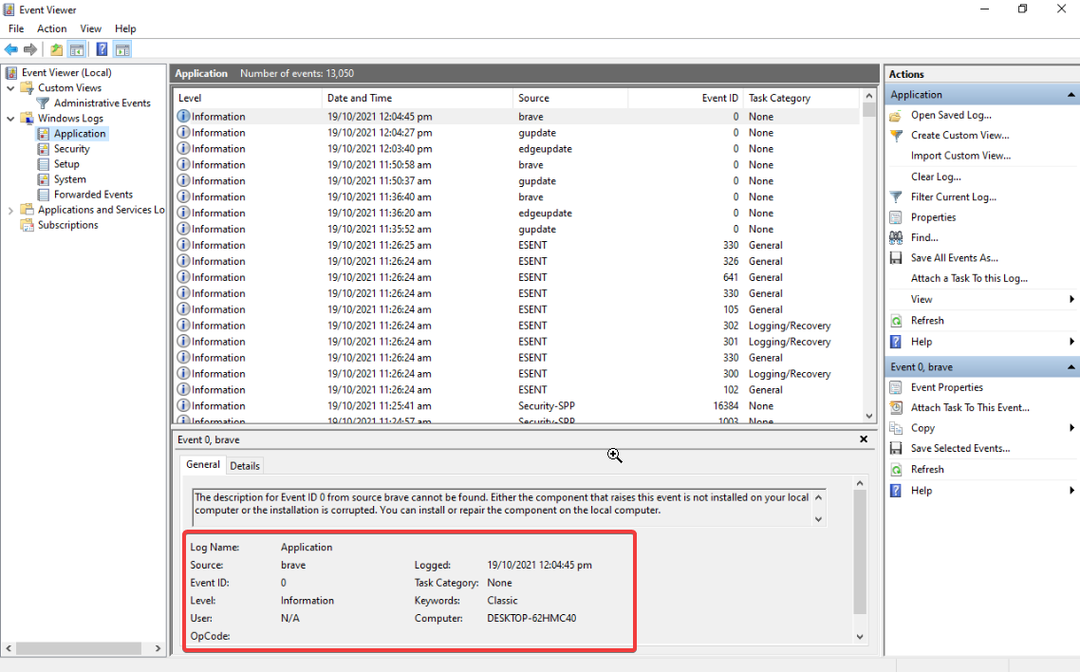
Sigurnosni tim i administratori trebali bi se udružiti kako bi izradili program za bilježenje i nadzor koji će osigurati da imate sve informacije potrebne za ublažavanje napada.
Evo uobičajenog popisa informacija koje biste trebali imati u svom unosu dnevnika:
- Glumac – Tko ima korisničko ime i IP adresu
- Akcijski – Čitati/pisati na kojem izvoru
- Vrijeme – Vremenska oznaka nastanka događaja
- Mjesto – Geolokacija, naziv skripte koda
Gore navedene četiri informacije sačinjavaju informacije o tome tko, što, kada i gdje u dnevniku. A ako znate odgovore na ova četiri ključna pitanja, moći ćete ispravno ublažiti problem.
Ručno rješavanje problema s zapisnikom događaja nije tako sigurno i može se pokazati kao pogodak i promašaj. U tom slučaju, predlažemo da koristite alate za praćenje i analizu zapisivanja.
Radi vaše udobnosti, imamo vodič koji navodi neke od najbolji alati za analizu dnevnika događaja koje možete koristiti. Popis sadrži besplatne i napredne alate za analizu.
Štoviše, možete pogledati naš popis najbolji softver za praćenje dnevnika za Windows 10 i 11 za automatizaciju i pomoć u rješavanju problema.
To je to od nas u ovom vodiču. Imamo vodič koji detaljno objašnjava kako možete riješiti probleme s preglednikom događaja koji ne radi u sustavu Windows 10 i 11.
Slobodno nam u komentarima ispod javite koji skup najboljih postupaka zapisnika događaja u sustavu Windows slijedi s gornjeg popisa.
Još uvijek imate problema?
SPONZORIRANO
Ako gornji prijedlozi nisu riješili vaš problem, vaše računalo bi moglo imati ozbiljnijih problema sa sustavom Windows. Predlažemo da odaberete sveobuhvatno rješenje poput Fortect za učinkovito rješavanje problema. Nakon instalacije samo kliknite Pogledaj&popravi tipku, a zatim pritisnite Započni popravak.
![ID događaja 4740: korisnički račun je zaključan [popravak]](/f/072a18c67f50711f0ebcbe24073392d4.png?width=300&height=460)
![ID događaja 4726: korisnički račun je izbrisan [popravak]](/f/39fbb72f0a73f4b562e87f9923add527.png?width=300&height=460)
![ID događaja 5137: Stvoren je objekt imeničke usluge [Popravak]](/f/3d7d9338f4400ff8aeffbc6368f6cb14.png?width=300&height=460)